Sida loo tirtiro gelinta jaban ee Diiwaanka Windows
Waa maxay Diiwaanka Windows? (What is Windows Registry?)Dhammaan goobaha Windows -hoosaadka ah iyo goobaha Codsiga(Application) oo ay ku jiraan, wadayaasha aaladaha, is-dhexgalka isticmaalaha, waddooyinka galka, bilawga menu-gaaban, iwm, waxa lagu kaydiyaa kaydka kaydka ee loo yaqaan Diiwaanka Windows(Windows Registry) . Gelitaanka diiwaankan aad ayey u adag tahay in wax laga beddelo, laakiin waxaad wax ka beddeli kartaa sida barnaamijyada iyo codsiyada u dhaqmaan. Tan iyo WindowsSida caadiga ah, ma tirtirto qiyamka diiwaanka, sidaas darteed, dhammaan gelitaanka diiwaanka jaban ee aan la rabin waxay ku ururaan nidaamka marka aad maamusho muddo dheer. Xitaa si ka sii badan, markaad rakibto ama ka saarto codsiyada inta badan. Waxaa intaa dheer, waxay hoos u dhigtaa waxqabadka guud ee nidaamka. Sidaa darteed, waa lagama maarmaan in kuwan meesha laga saaro. Haddii aad rabto inaad sidaas samayso, hoos ka akhri si aad u barato sida loo tirtiro qoraallada jaban ee Diiwaanka Windows(Windows Registry) .

Sida loo tirtiro Gelitaanka jaban ee Diiwaanka Windows-ka ee Windows 10
(How to Delete Broken Entries in Windows Registry on Windows 10
)
Waa maxay Walxaha Diiwaanka La Jabiyay?(What are Broken Registry Items?)
Arrimaha ay ka midka yihiin daminta degdega ah, guuldarada sahayda korontada, fayrasyada & malware-ka, hardware-ga xumaaday, iyo software-ka, iwm., waxay kharribaan shayada diiwaanka. Walxahani way bararaan oo dhammaan faylashan aan badnayn waxay ku dhamaanayaan inta badan booska diskka. Tani waxay keenaysaa in uu hoos u dhaco waxqabadka iyo mashaakilaadka bilaabista kombiyuutarka. Sidaa darteed(Hence) , haddii nidaamkaagu aanu si hufan u shaqaynayn ama haddii aad la kulanto arrimo ku saabsan codsiyada ama barnaamijyada, dabadeed ka masax alaabta diiwaanka jaban ee kombiyuutarkaaga.
Si aad si ka sii wanaagsan u fahanto, akhri casharradayada Waa maxay Diiwaanka Windows & Siday u Shaqeyso? (What is Windows Registry & How it Works?).
Fiiro gaar ah:(Note:) Maadaama diiwaanka Windows(Windows registry) uu yahay ururinta faylalka xogta xasaasiga ah, dhammaan nidaamyada tirtirka/qaabaynta waa in si taxadar leh loo maareeyaa. Haddii aad wax ka beddesho/tirto xitaa hal diiwaan oo muhiim ah, markaas shaqada nidaamkaaga qalliinka waa la carqaladayn doonaa. Sidaa darteed waxaa lagula talinayaa in aad kaydiso dhammaan faylashaada(backup all your files) ka hor inta aanad tirtirin wixii xog ah ee Diiwaanka Windows(Windows Registry) .
Waxaan diyaarinay liis habab ah oo meesha looga saarayo shayada diiwangelinta ee jabay Windows 10 PC waxaanan u habbaynay si waafaqsan isticmaalka isticmaaluhu. Markaa, aan bilowno!
Habka 1: Samee Nadiifinta Disk-ga(Method 1: Perform Disk Cleanup)
Raac tillaabooyinka hoos ku xusan si aad u sameyso nadiifinta diskka:
1. Riix furaha (key, )Windows , ku qor Disk Cleanup ka dib, ku dhufo Gelida(Enter) .
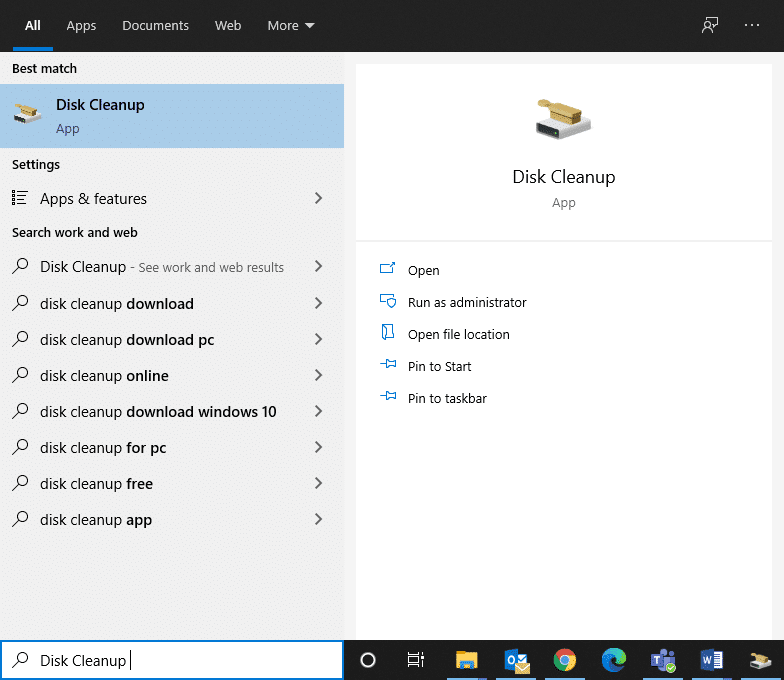
2. Dooro wadista tusaale C: oo ku dhufo OK gudaha Disk Cleanup: Drive Selection window.

3. Nadiifinta Disk-gu(Disk Cleanup) waxa ay hadda baari doontaa faylalka oo ay xisaabin doontaa inta boos ee la nadiifin karo.

4. Sanduuqyada khuseeya waxaa si toos ah loogu calaamadeeyay daaqadda Nadiifinta Disk(Disk Cleanup) -ga .
Fiiro gaar ah:(Note:) Waxaad sidoo kale hubin kartaa sanduuqyada ku calaamadsan dib u warshadaynta(Recycle Bin) iyo kuwa kale(others) si aad u nadiifiso meel badan.
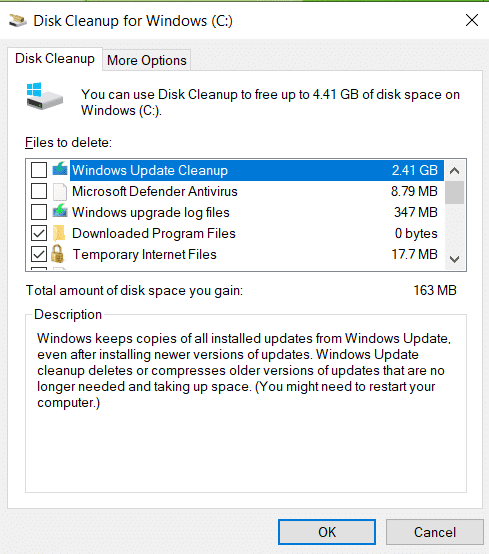
5. Ugu dambeyntii, guji OK, sug inta utility Disk Cleanup uu dhammeeyo hawsha oo dib u bilow PC(Restart your PC) .

Sidoo kale akhri: (Also Read:) Sida loo hagaajiyo diiwaanka musuqmaasuqa gudaha Windows 10(How to Fix Corrupt Registry in Windows 10)
Habka 2: Run System Checker File(Method 2: Run System File Checker)
Isticmaalayaasha Windows si toos ah ayey u sawiran karaan oo u hagaajin karaan faylalka nidaamka iyaga oo kaashanaya utility File Checker . (System File Checker)Intaa waxaa dheer, qalabkan ku dhex jira wuxuu u ogolaanayaa inay tirtiraan faylasha si waafaqsan. Waa kuwan sida loo nadiifiyo diiwaanka gudaha Windows 10 adoo isticmaalaya cmd:
1. Ku qor cmd bar raadinta Windows(Windows search) . Guji Orod sida maamulaha(Run as administrator) , sida hoos lagu sawiray.

2. Ku qor sfc /scannow oo ku dhufo Gelida(Enter) .

3. System File Checker ayaa bilaabi doona hawsheeda. Sug (Wait)Verification 100 % completed si uu uga soo muuqdo shaashadda.
4. Ugu dambeyntii, dib u bilow(restart ) Windows 10 PC kaaga oo hubi haddii alaabada diiwangelinta ee Windows-ka ee jabay ay tirtirmeen.
Habka 3: Orod DISM Scan(Method 3: Run DISM Scan)
Bixinta Adeegga Sawirka(Deployment Image Servicing) iyo Maareynta(Management) waa aaladda maamulka ee loo isticmaalo in lagu dayactiro Warbaahinta Rakibaadda(Windows Installation Media) Windows , Soo-kabashada Deegaanka(Windows Recovery Environment) , Dejinta(Windows Setup) Windows , Sawirka Windows(Windows Image) , iyo Hard Disk- ga Virtual . Ku socodsiinta amarka DISM waa xal kale oo ah sida loo tirtiro qoraallada jaban ee ku jira diiwaanka Windows . Waa kuwan sida loo nadiifiyo diiwaanka gudaha Windows 10 adoo isticmaalaya cmd:
1. Ku socodsii Command Prompt(Command Prompt) oo leh dhawrsanaan maamul, sidii hore.
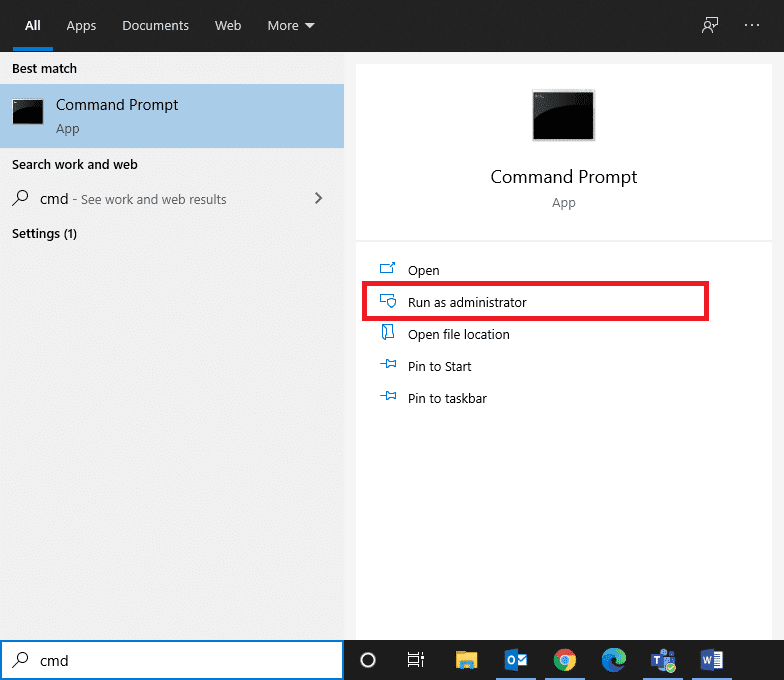
2. Hadda, ku qor amarka CheckHealth ee hoos ku qoran oo ku dhufo Gelida(Enter) si aad u go'aamiso haddii ay jiraan faylal musuqmaasuq ah gudaha gudaha Windows 10 image.
Dism /Online /Cleanup-Image /CheckHealth

3. Kadibna DISM.exe /Online /Cleanup-Image /ScanHealth Command.

4. Mar labaad(Again) , ku qor amarrada la bixiyay mid-mid-mid ka dibna tabo fure(Enter key) kasta ka dib si aad uga takhalusto faylalka nidaamka musuqmaasuqa iyo sidoo kale walxaha diiwaangelinta. Intaa waxaa dheer, waxay kaa caawin doontaa inaad badbaadiso booska diskka adoo yareynaya xajmiga faylka WinSxS sidoo kale.
DISM /Online /Cleanup-Image /StartCompenentCleanup DISM /Online /Cleanup-Image /RestoreHealth

5. Sug inta hawsha la dhammeeyo oo dib u bilow kombayutarkaga.
Habka 4: Orod dayactirka bilowga ah(Method 4: Run Startup Repair)
Ku socodsiinta dayactirka tooska ah ee gudaha lagu dhisay waxay kaa caawin doontaa inaad si degdeg ah oo sahlan uga tirtirto walxaha diiwangelinta ee jabay nidaamkaaga, sida hoos lagu sharraxay:
1. Riix furaha (key )Daaqadaha(Windows) oo guji icon Power-ka(Power icon) .
2. Dooro dib u bilow(Restart ) adigoo haya furaha Shift(Shift key) .

3. Halkan, dhagsii dhibka(Troubleshoot) , sida ku cad.

4. Ka dooro xulashooyinka horumarsan (Advanced options )daaqadda cilad(Troubleshoot) bixinta .

5. Hadda, dhagsii Dayactirka Bilawga(Startup Repair) , sida hoos lagu muujiyey.
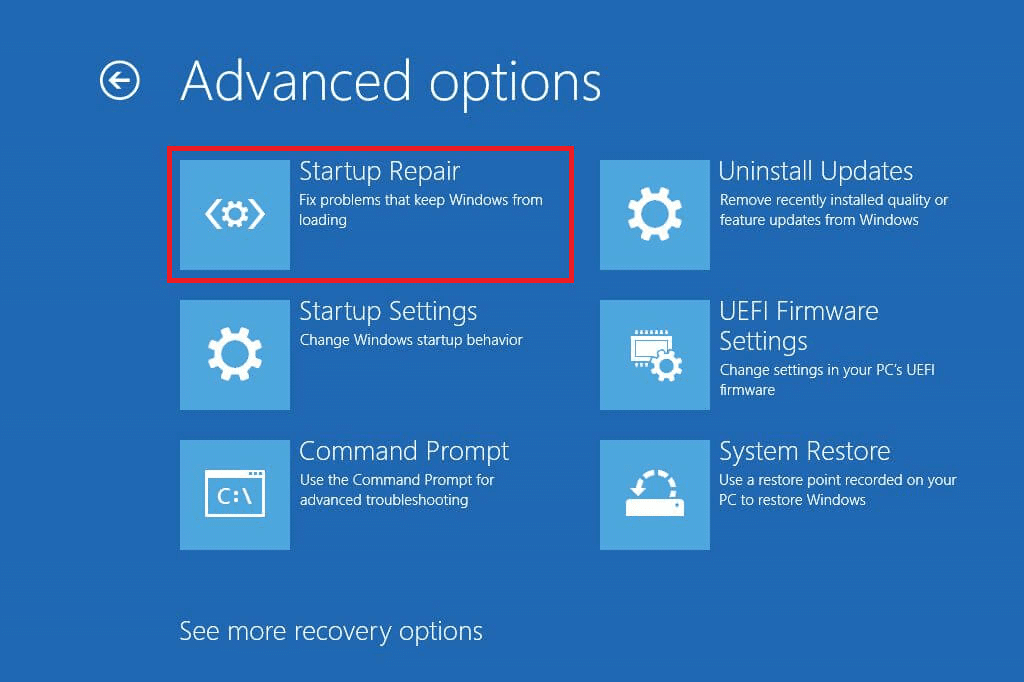
6. Guji sii wad(Continue ) si aad u sii wadato adiga oo galaya eraygaaga sirta(Password) ah. Qalabku wuxuu baari doonaa nidaamkaaga oo hagaajin doona shayada diiwangelinta ee jabay.
Sidoo kale akhri: (Also Read:) Hagaaji DISM Error 87 gudaha Windows 10(Fix DISM Error 87 in Windows 10)
Habka 5: Dib u deji Windows(Method 5: Reset Windows)
Mararka qaarkood, waxaa laga yaabaa in qalabkaagu kuu ogolaado inaad ka saarto nidaamkaaga alaabta diiwaanka ee jaban. Waa kuwan sida loo tirtiro gelinta jaban ee Diiwaanka Windows(Windows Registry) adiga oo dib u dejinaya Windows 10 PC:
1. Riix Windows + I keys si wadajir ah si aad u furto Settings in your system.
2. Hadda, dooro Update & Security , sida muuqata.

3. Halkan, guji Recovery ee muraayadda bidix oo ku bilow(Get started ) shayga midig, sida la iftiimiyay.
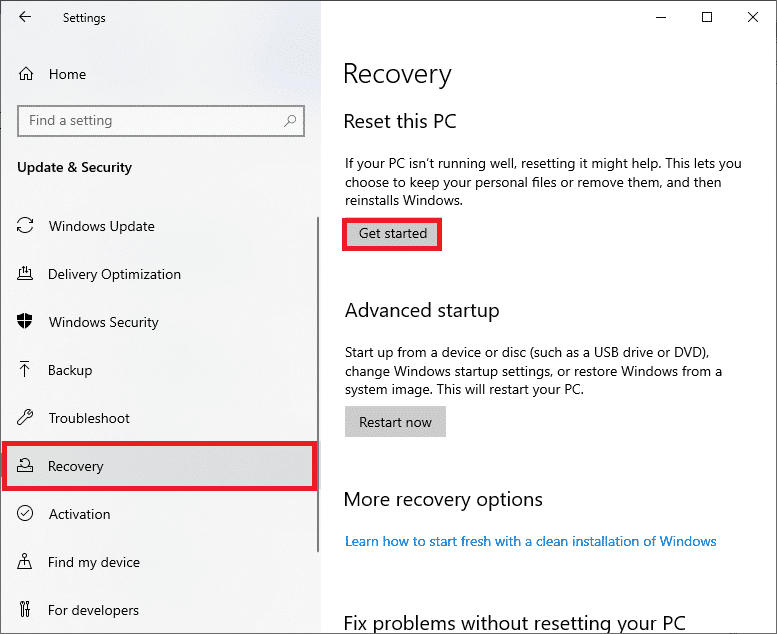
4. Hadda, dooro ikhtiyaarka dib u habeynta daaqadda PC-ga :(Reset this PC )
- Kaydinta faylalkayga(Keep my files ) doorashada waxay meesha ka saaraysaa abka iyo dejinta laakiin waxay haynaysaa faylashaada gaarka ah.
- Ka saar wax kasta(Remove everything ) ikhtiyaarka ayaa ka saari doona dhammaan faylashaada gaarka ah, abka, iyo dejinta

5. Ugu dambeyntii raac tilmaamaha shaashadda si aad dib u dejiso kumbuyuutarka oo aad uga takhalusto dhammaan faylasha xumaaday ama jabay.
lagu taliyay(Recommended)
- 7 siyaabood oo loo hagaajiyo Kombuyuutarku wuu sii xumaadaa(7 Ways to Fix Computer Keeps Crashing)
- Sida loo beddelo Hagaha CMD gudaha Windows 10(How to Change Directory in CMD on Windows 10)
- Sida loo tirtiro Win Setup Files gudaha Windows 10(How to Delete Win Setup Files in Windows 10)
- Hagaaji amarka degdega ah ayaa soo muuqda ka dib wuu ka lumay Windows 10(Fix Command Prompt Appears then Disappears on Windows 10)
Waxaan rajeyneynaa in hagahan uu waxtar lahaa oo aad fahmi karto sida loo tirtiro gelinta jaban ee Diiwaanka Windows(how to delete broken entries in Windows Registry) . Nala soo socodsii habka kuugu fiican. Sidoo kale, haddii aad hayso wax su'aalo ah / soo jeedin ah oo ku saabsan maqaalkan, ka dib waxaad xor u tahay inaad ku riddo qaybta faallooyinka ee hoose.
Related posts
Sida loo Hagaajiyo Shayada Diiwaanka jaban ee Windows 10
Hagaaji Aan awoodin in laga tirtiro faylalka ku meel gaadhka ah gudaha Windows 10
Sida loo Hagaajiyo Diiwaanka Musuqmaasuqay ee Windows 10
Sida loo tirtiro Win Setup Files gudaha Windows 10 [GUIDE]
Sida Loo Xakameeyo Buuxa ama Lahaanshaha Furayaasha Diiwaanka Windows
Hagaha ugu dambeeya ee kaabidda iyo soo celinta Diiwaanka Windows
Hagaaji Windows 10 Taskbar Aan Qarin
3 siyood oo loo tirtiro faylasha uu ilaaliyo Trustedinstaller gudaha Windows 10
Sida loo tirtiro Khilaafaadka
6 siyaabood oo loo tirtiro qaladka nidaamka faylalka xusuusta
Sida loo hagaajiyo PC-ga ma soo dhejin doonto
Sida loo tirtiro Temp Files gudaha Windows 10
Waa maxay Diiwaanka Daaqadaha & sida uu u shaqeeyo?
Hagaaji Regedit.exe shilalka markaad ka dhex raadinayso Diiwaanka
Su'aalo fudud: Waa maxay Diiwaanka Windows muxuuse sameeyaa?
Sida loo qasbo tirtirka faylka Windows 10
Abuuritaanka nidaam buuxa oo kaabta sawirka gudaha Windows 10 [Hagaha ugu dambeeya]
Sida loo tirtiro Google Account ka Chrome
3 Siyood Oo La Iskugu Xidho Xidhiidho Badan Oo Intarneed
Sida loo tirtiro FolderDistribution Software on Windows 10
